Por que Dropbox backup para HD externo?
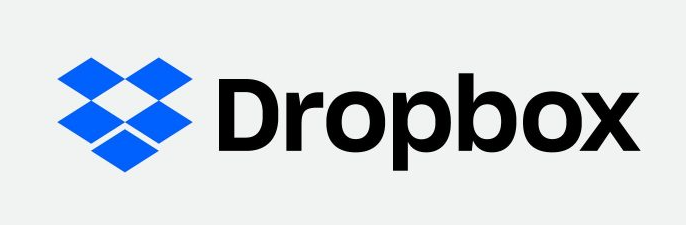
Dropbox é um dos mais brilhantes serviços de armazenamento em nuvem para os usuários armazenarem vários dados e oferece aos usuários uma maneira conveniente de acessar os dados lá, desde que a internet esteja disponível. Com o Dropbox, os usuários podem compartilhar arquivos e colaborar com os colegas de trabalho de forma fácil e eficiente, o que melhora a eficiência do trabalho e economiza tempo.
Entretanto, o Dropbox oferece apenas 2GB de espaço gratuito, o que significa que a maioria dos usuários precisa atualizar suas contas para obter mais armazenamento para salvar mais dados. Embora o Dropbox torne mais fácil para os usuários salvar diferentes tipos de dados, não é um serviço de backup. Portanto, é recomendado fazer backup dropbox para disco rígido externo para proteger os dados.
Além disso, existem outras vantagens de Dropbox backup para HD externo:
- Acesse dados do Dropbox offline. O Dropbox oferece uma maneira conveniente de acessar os dados em qualquer lugar ou quando quer que seja. Entretanto, se a internet não estiver acessível, você não poderá acessar seus arquivos ou pastas no Dropbox. Ao contrário, uma vez que você faça backup de seus dados do Dropbox no disco rígido, você poderá acessar seus arquivos offline.
- Custo único. O HD externo é relativamente mais barato do que o serviço de armazenamento em nuvem a longo prazo. Ao fazer backup dos dados no Dropbox para o HD, você só precisa pagar de uma vez, o que é muito econômico.
Já que você pode se beneficiar do fazer backup do Dropbox para hd externo, por que não fazer o backup agora? Mas como fazer backup dos arquivos do Dropbox para o disco rígido externo? Felizmente, este artigo lhe oferece 3 maneiras simples de atingir o objetivo. Por favor, leia mais!
Como Dropbox backup para HD externo manualmente
Há 2 métodos básicos para fazer backup do Dropbox para o disco rígido externo. Ambas as soluções estão seguindo a mesma regra: baixe os dados que você deseja fazer backup do Dropbox, e depois transfira os dados para seu HD externo. Após a leitura, você pode escolher qualquer método de acordo com sua situação.
Método 1: Backup Dropbox para disco rígido externo com site oficial
Se você não instalar o aplicativo desktop Dropbox, então você pode ir para o site oficial do Dropbox e baixar os dados que você deseja fazer backup em seu computador local. E então você pode transferir os dados para o HD externo. Aqui estão as operações passo a passo.
Passo 1: Entre em seu Dropbox na web, e localize o que você deseja fazer backup.
Passo 2: Selecione os arquivos ou pastas que você decidir fazer backup e, em seguida, pressione Baixar. Então os dados selecionados serão baixados para seu computador local.
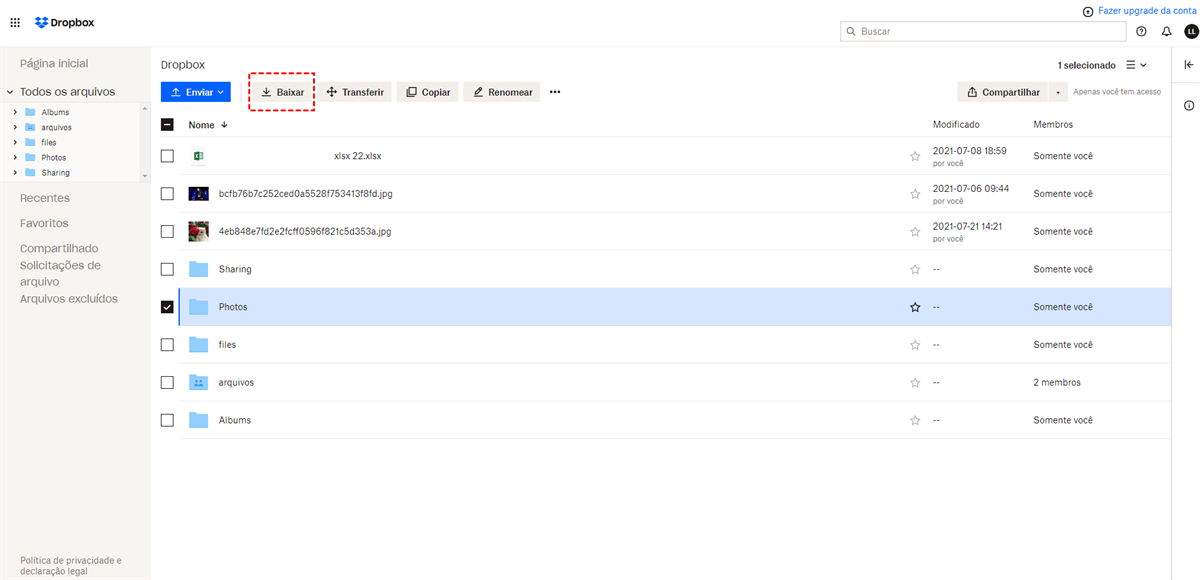
Passo 3: Agora, conecte seu disco rígido externo e certifique-se de que ele possa ser detectado por seu computador. Então você pode mover os dados baixados diretamente para o HD externo.
Vantagens desta maneira:
- Simples de começar.
- Não é necessário instalar o aplicativo desktop Dropbox.
Desvantagens desta maneira:
- A conexão de internet deve se manter bem.
- Aplicável ao pequeno tamanho de arquivos.
Método 2: Dropbox backup para HD externo com MultCloud
O backup do Dropbox para o disco rígido externo com um brilhante gerenciador de arquivos em nuvem, MultCloud, também é uma forma viável. MultCloud é especializado em gerenciar múltiplos serviços de armazenamento em nuvem numa única plataforma. Atualmente, MultCloud suporta mais de 30 nuvens no mercado, tais como Google Drive, Dropbox, OneDrive, Google Fotos, Flickr, Amazon S3, Box, pCloud, Synology NAS, etc.

Com MultCloud, você pode fazer muitas operações básicas que você pode fazer na web oficial de cada nuvem, como upload, renomear, compartilhar, download, apagar e assim por diante. Por exemplo, se você encontrar que fotos duplicadas no Google Fotos quando upload, você pode fazer upload via MultCloud.
Agora, você pode consultar o seguinte conteúdo para aprender como Dropbox backup para HD externo com MultCloud.
Passo 1: Vá para MultCloud na web e inscreva-se gratuitamente. Ou, você pode clicar em "Experimentar sem se inscrever" para criar uma conta temporária.

Passo 2: Pressione Adicionar nuvem na barra lateral esquerda, depois adicione Dropbox clicando no ícone Dropbox e siga as instruções mostradas na janela seguinte.

Passo 3: Agora, vá para Dropbox, e selecione o arquivo que você planeja fazer backup. Em seguida, clique com o botão direito do mouse para escolher o botão Baixar. Depois disso, os dados selecionados serão baixados para seu computador local.

Passo 4: Conecte seu HD externo ao seu computador. Em seguida, localize os dados em seu computador local, arraste os dados e solte-os no disco rígido externo.
Vantagens desta maneira:
- Sem limite para o número de contas na nuvem que você pode adicionar.
- Pode completar tarefa off-line mesmo que computador seja desligado.
Como Dropbox backup para HD externo diretamente
Se você já instalou o Dropbox em seu computador, então você pode usar aplicativo Dropbox para desktop. Aqui está o que você deve seguir:
Passo 1: Conecte seu HD externo ao seu computador no início.
Passo 2: Execute seu Dropbox e toque em foto de perfil > Preferências > Sincronização > Mover.
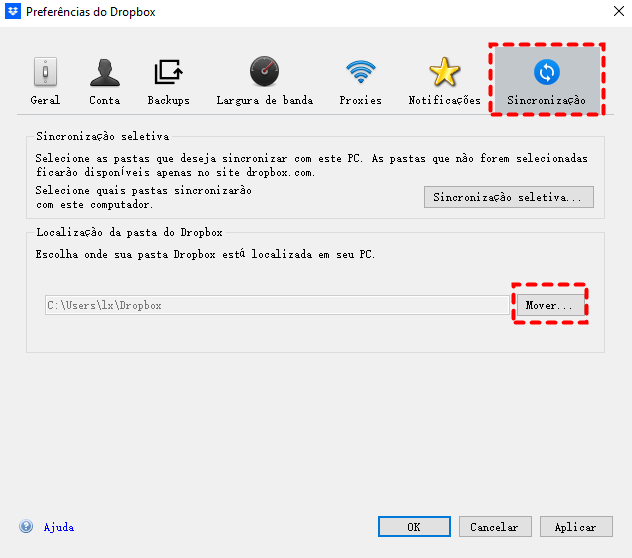
Passo 3: Escolha o disco rígido externo para ser o novo local para salvar os dados no Dropbox.
Dica de bônus: Como fazer backup do Dropbox para outra nuvem
Além de Dropbox backup para HD externo, fazer backup dos dados do Dropbox para outra nuvem também é uma boa maneira de manter seus dados seguros. Em comparação com o HD, os serviços de armazenamento em nuvem tornam mais conveniente compartilhar e realizar edição on-line. No entanto, como fazer backup do Dropbox para outra nuvem fácil?
Felizmente, você também pode fazer uso do serviço profissional de terceiros, MultCloud. Como um serviço técnico de backup nuvem a nuvem, MultCloud pode completar as tarefas de backup através das nuvens de forma eficiente e sem problemas. Comparado ao tradicional download e upload, MultCloud é muito mais solução de problemas.
Agora, vamos dar uma olhada em como fazer backup do Dropbox para outra nuvem via MultCloud:
Passo 1: Faça login em seu MultCloud e adicionar Dropbox e outra nuvem, respectivamente. Aqui, pegue o OneDrive como exemplo.
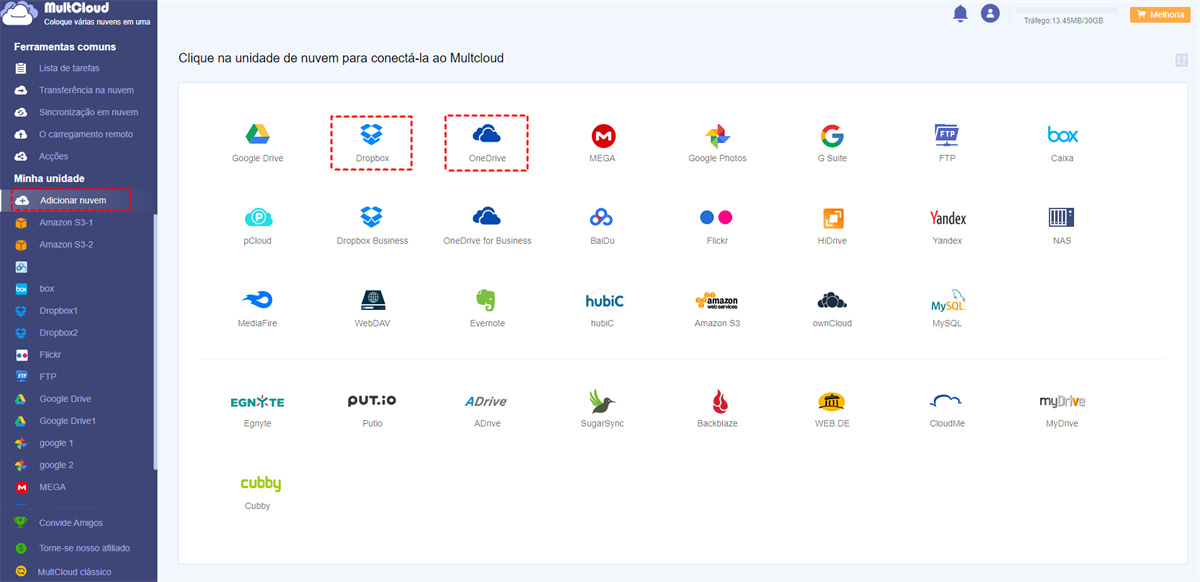
Passo 2: Pressione Backup de nuvem, e configure o Dropbox como o diretório de origem e o OneDrive como o diretório de destino. Finalmente, pressione Backup imediatamente.
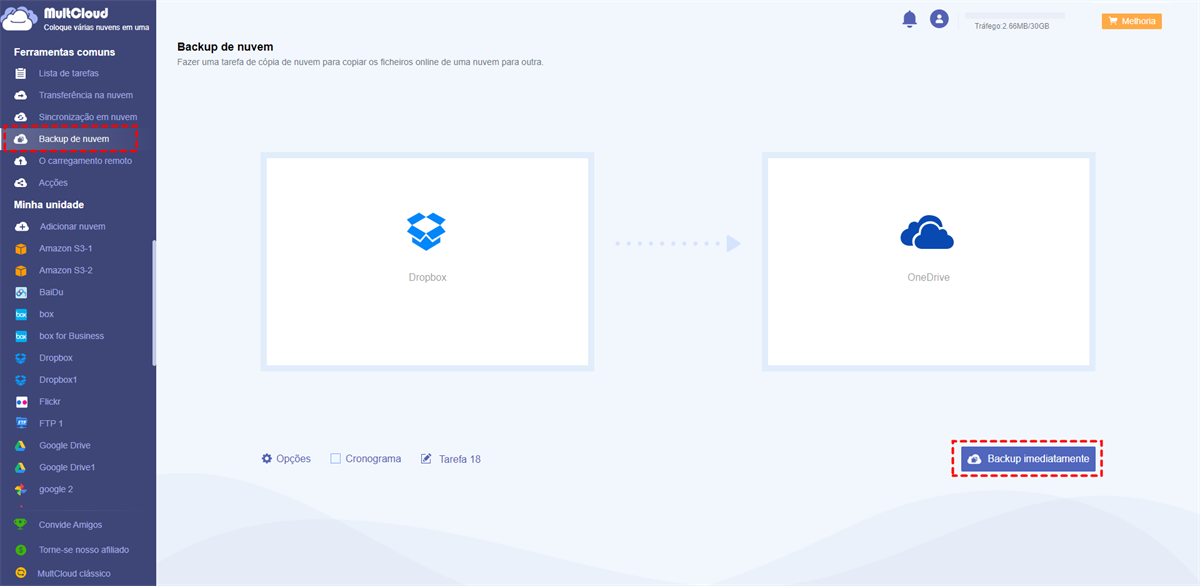
Depois disso, MultCloud começará o processo de backup em um minuto. Da mesma forma, se você quiser fazer backup do Dropbox para OneDrive, este serviço também pode atender às suas necessidades.
Por que escolher MultCloud para fazer backup de dados entre nuvens:
- Serviço gratuito baseado na web. MultCloud é um serviço baseado na web, o que significa que você não precisa instalar nenhum aplicativo que irá ocupar o espaço de armazenamento do seu computador.
- Backup eficaz e simples. A maneira de fazer backup de dados entre nuvens com MultCloud é muito fácil. Você não precisa fazer download e upload, o que vai custar muito tempo.
- Backup off-line. MultCloud depende do tráfego de dados para fazer backup de dados entre as nuvens e fornece aos usuários um generoso tráfego de dados gratuitamente por mês. Desde que a tarefa de backup esteja começando, MultCloud pode executá-la sem problemas, mesmo que a conexão de rede esteja cortada.
- Recuperar os dados perdidos. MultCloud oferece a função Restaurar para os usuários recuperarem os dados com 3-5 cliques, o que é fácil e útil. E os usuários não precisam mais se preocupar com a perda de dados.
Conclusão
De qualquer forma, se você quiser Dropbox backup para HD externo, pode seguir qualquer solução mencionada acima. Em resumo, você pode fazer backup do dropbox para HD externo através do aplicativo Dropbox web, do aplicativo desktop e do MultCloud. Enquanto isso, se você quiser fazer backup de dados através das nuvens, você pode utilizar MultCloud sem nenhum esforço.
Além do recurso Backup de nuvem, MultCloud permite aos usuários transferir arquivos entre nuvens através do recurso Transferência na nuvem. Por exemplo, se você quiser transferir arquivos do Dropbox para Google Drive, você pode pedir ajuda a este recurso.
MultCloud Suporta Nuvens
-
Google Drive
-
Google Workspace
-
OneDrive
-
OneDrive for Business
-
SharePoint
-
Dropbox
-
Dropbox Business
-
MEGA
-
Google Photos
-
iCloud Photos
-
FTP
-
box
-
box for Business
-
pCloud
-
Baidu
-
Flickr
-
HiDrive
-
Yandex
-
NAS
-
WebDAV
-
MediaFire
-
iCloud Drive
-
WEB.DE
-
Evernote
-
Amazon S3
-
Wasabi
-
ownCloud
-
MySQL
-
Egnyte
-
Putio
-
ADrive
-
SugarSync
-
Backblaze
-
CloudMe
-
MyDrive
-
Cubby
